Jak sprawdzić, którą wersję aplikacji na Androida używasz
Mobilny Aplikacje Google Android / / December 11, 2020
Ostatnia aktualizacja

Czasami na Androidzie musisz znać wersję konkretnej aplikacji, której używasz. Oto, jak znaleźć potrzebne informacje.
Wersja aplikacji na Androida to najlepszy sposób na stwierdzenie, czy dana funkcja jest dostępna, czy nie. Ale jak możesz sprawdzić, której wersji używasz? Czytaj dalej, aby się dowiedzieć.
Dlaczego chcesz poznać wersję aplikacji działającej na Twoim urządzeniu z Androidem? Cóż, niektóre funkcje będą działać tylko w najnowszej wersji. Lub w wersjach „nowszych niż wersja x.y”. Chociaż nie jest to coś, czego używasz na co dzień, są to bardzo przydatne informacje, gdy ich potrzebujesz.
Istnieje kilka sposobów sprawdzenia wersji aplikacji w telefonie. Niektóre z nich przyjrzymy się poniżej, biorąc Deezera usługa przesyłania strumieniowego app jako przykład.
O ekranie
Pierwszy, najłatwiejszy i najszybszy sposób to O ekran aplikacji. Pod warunkiem, że faktycznie go ma.
Ten ekran zostanie ukryty gdzieś w aplikacji. Zwykle jest poniżej Ustawienia; tak jest w przypadku Deezer, jak widać poniżej.
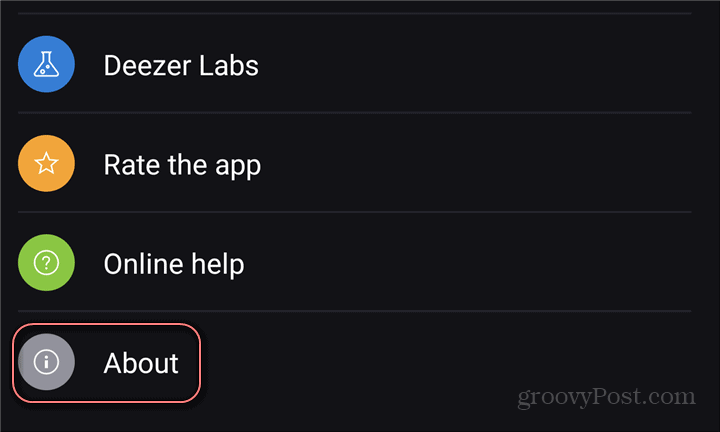
Raz stuknąłem O, wersję aplikacji mogłem zobaczyć. Bardzo proste, ale nie zawsze tak będzie, ponieważ niektóre aplikacje w rzeczywistości nie mają ekranu Informacje.
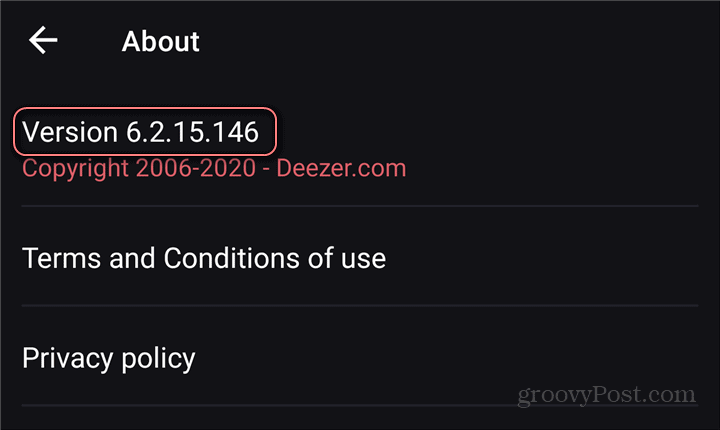
Sklep Google Play
Sklep Google Play (który, jeśli go przegapiłeś, ma tryb ciemny), to druga opcja.
Zacznij od otwarcia aplikacji Sklep Play na telefonie. Następnie dotknij przycisk MENU w lewym górnym rogu ekranu (trzy linie). Gdy to zrobisz, stuknij Moje aplikacje i gry.
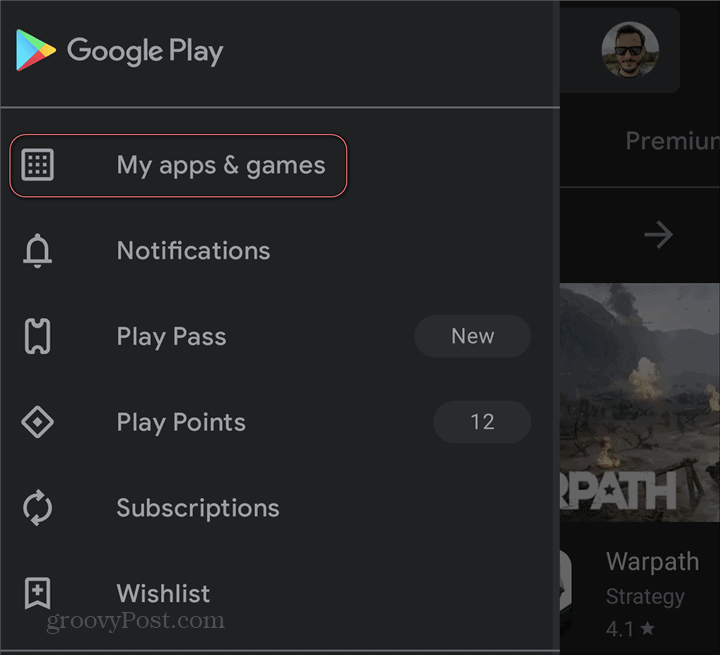
Teraz dotknij Zainstalowano i przewijaj, aż znajdziesz aplikację, której szukasz - w tym przykładzie Deezer.
Nie chcesz dotykać otwarty przycisk, ponieważ spowoduje to otwarcie samej aplikacji. Stuknij w nazwa aplikacji aby otworzyć swoje właściwości w sklepie Google Play.
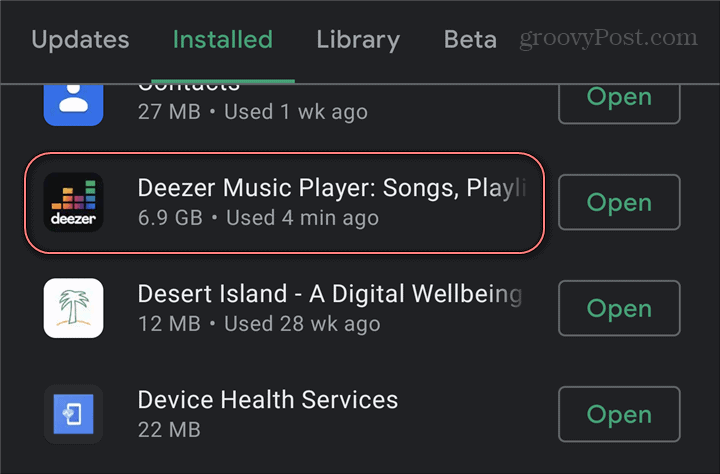
Teraz przewiń w dół do O tej aplikacji i dotknij tej sekcji.
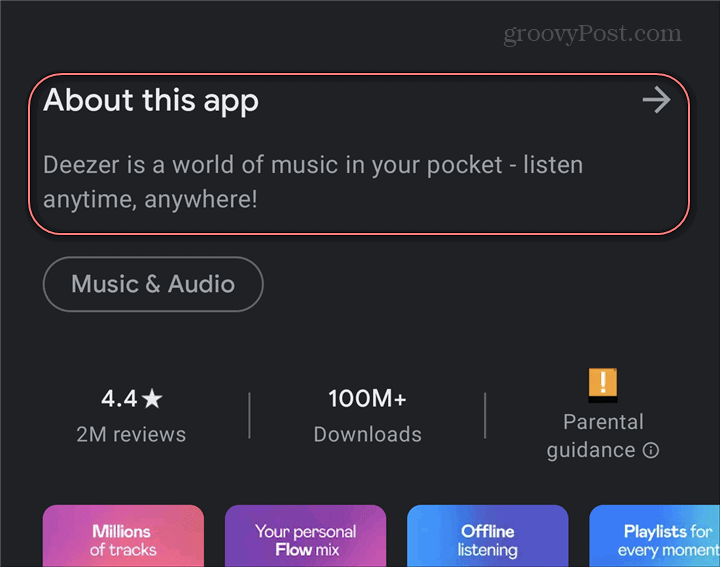
Na następnym ekranie ponownie przewiń w dół. To przeniesie Cię do Informacje o aplikacji Sekcja. Tam, między innymi, zostanie wyświetlony numer wersji. Pokaże Ci to również kwoty, których możesz oczekiwać, aby zapłacić za zakupy w aplikacji, co czasami może być przydatne.
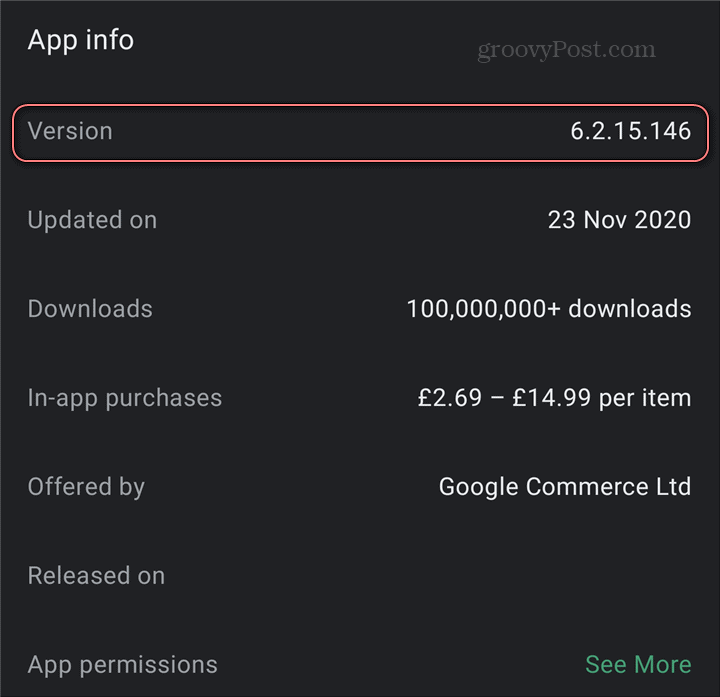
Ustawienia systemu Android
Jedno jest pewne. Jeśli nie wiesz, gdzie znaleźć coś na Androida, menu Ustawienia jest zawsze dobrym miejscem do rozpoczęcia. To samo dotyczy sprawdzania wersji używanej aplikacji.
Raz w Ustawieniadotknij Aplikacje i powiadomienia (lub podaj nazwę producenta telefonu).
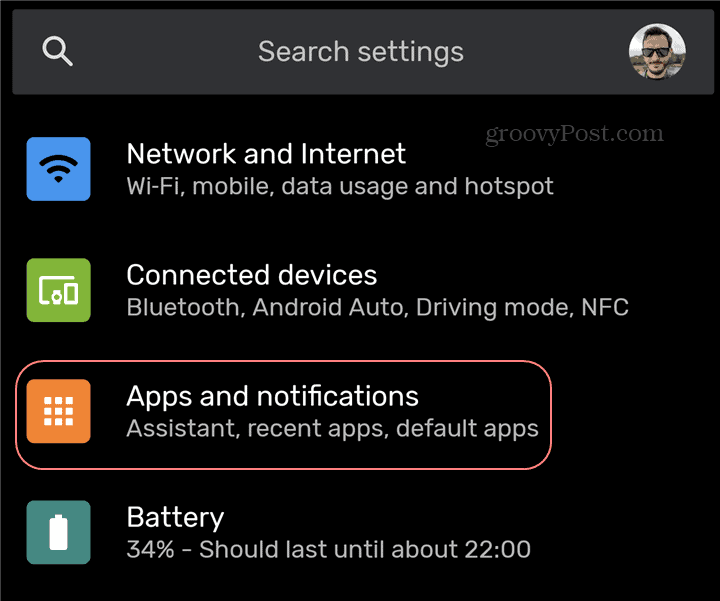
Kiedy tam jesteś, stuknij Zobacz wszystkie aplikacje xyz (gdzie xyz to liczba zainstalowanych aplikacji).
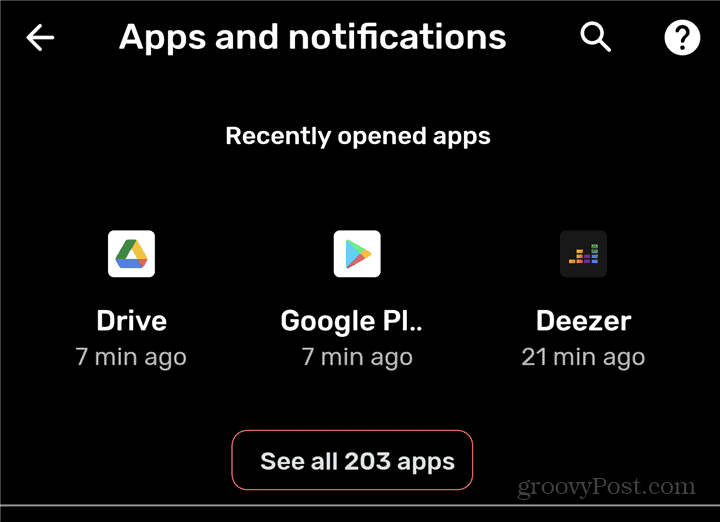
Teraz przewiń w dół, aż znajdziesz aplikację, dla której chcesz znaleźć wersję. Następnie dotknij go na liście. Gdy znajdziesz się na ekranie z jego szczegółami, stuknij Zaawansowane.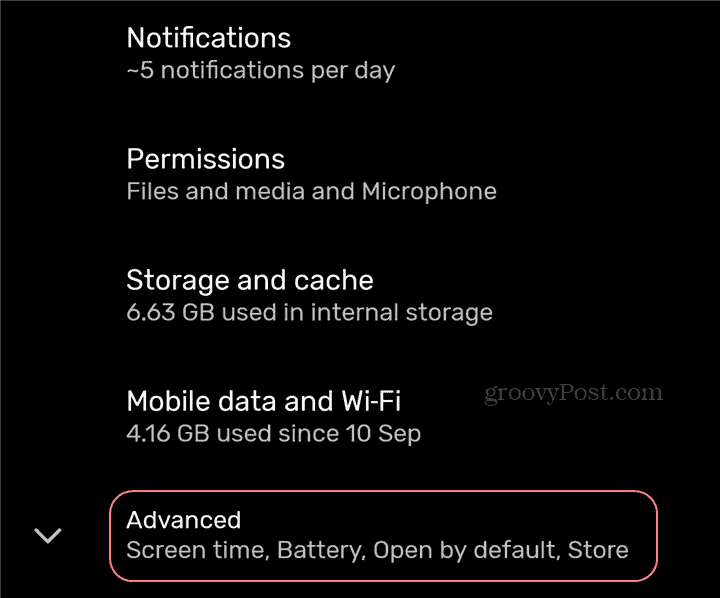
Teraz pozostaje tylko przewinąć do samego dołu ekranu. Numer wersji Twojej aplikacji zostanie tam wyświetlony.
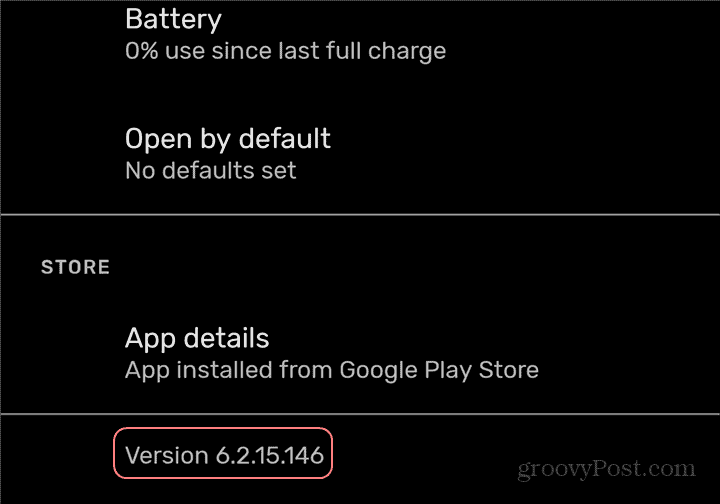
Czy któraś z tych opcji jest lepsza od drugiej? To naprawdę zależy od twoich preferencji, ponieważ wynik będzie dokładnie taki sam.
Dopasowywanie cen w sklepie: jak uzyskać ceny online dzięki wygodnej obsłudze tradycyjnej
Kupowanie w sklepie nie oznacza, że musisz płacić wyższe ceny. Dzięki gwarancji dopasowania ceny możesz uzyskać rabaty online w sklepach stacjonarnych ...
Jak podarować subskrypcję Disney Plus cyfrową kartą podarunkową
Jeśli korzystasz z Disney Plus i chcesz się nim podzielić z innymi, oto jak kupić subskrypcję Disney + Gift na ...
Twój przewodnik po udostępnianiu dokumentów w Dokumentach, Arkuszach i Prezentacjach Google
Możesz łatwo współpracować z aplikacjami internetowymi Google. Oto Twój przewodnik dotyczący udostępniania w Dokumentach, Arkuszach i Prezentacjach Google z uprawnieniami ...
